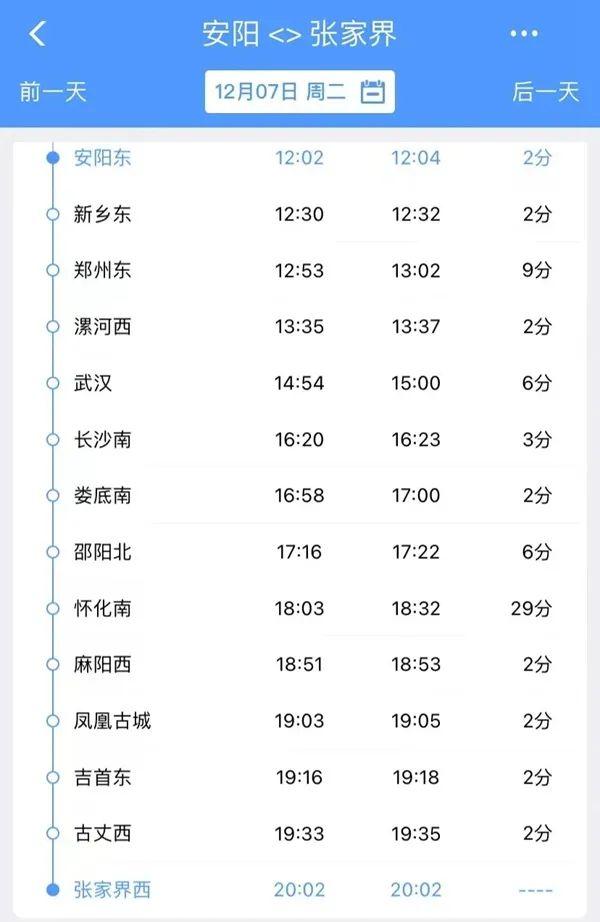不管你是工作人士还是学生,总是免不了画一些流程图,有的人习惯用office自带的 “插入-形状”一笔一划地画;有的人习惯用Microsoft Visio画图,虽然这种作图方式比第一种方式解约时间,但是,制作依旧繁琐,一不小心就容易累的脖子僵硬。
但对PPT高手来说,要完成这个图文排版任务,用PPT自带的功能也只需要3秒钟。
什么功能这么强大?敲重点!就是PPT内建的逻辑图表─「SmartArt」。
什么是SmartArt?
SmartArt是Microsoft Office 2007中新加入的特性,用户可在PowerPoint,Word,Excel中使用该特性创建各种图形图表。SmartArt 图形是信息和观点的视觉表示形式。可以通过从多种不同布局中进行选择来创建 SmartArt 图形,从而快速、轻松、有效地传达信息。
-来源于搜狗百科

从SmartArt图形列表中,可以看到,SmartArt可以处理列表、流程、循环、层次结构、关系、矩阵、棱锥图和图片等最常用的逻辑关系图表。
运用SmartArt图形,能够实现快速、轻松、有效地传达信息。
SmartArt怎么用?
通过举几个例子来谈论如何轻松恰到好处地使用SmartArt。本篇内容从“组织结构图”入手探讨。
先放一张组织结构图:

不复杂,但是挺繁琐的吧!
用“插入-形状”、Microsoft Visio作图方式需要耗费大量时间,做完整个人的精神都不好了,那么如何用SmartArt轻松实现呢?
Ø 1.新建空白幻灯片;

Ø 2.插入文本框,绘制横排文本框或竖排文本框;
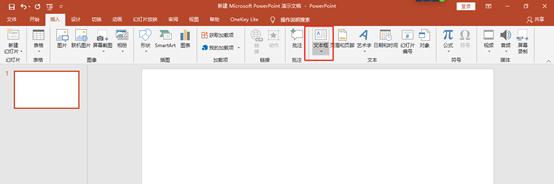
Ø 3.输入文字内容;

Ø 4.调整文字内容级别;
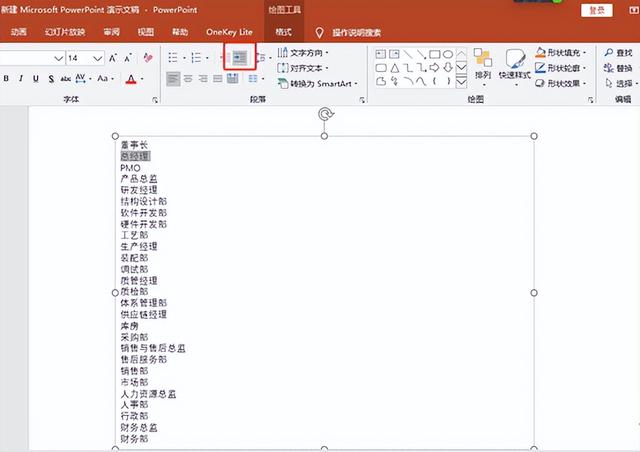
调整后的级别为:

Ø 5. 转换逻辑图表;
选中文本框,点「转换为SmartArt」选择合适的逻辑图表,就能完成一键转换。

选择组织结构图,旋转后的图表为:

结构设计部。软件开发部等部门的位置关系为右悬挂,可以根据需要将分支调整成标准型。
调整方法为:选中分支的上级-布局-标准。
到这里,一张组织结构图就算做好了,可是,太普通了,能做得好看一些吗?能!
仔细拆解 SmartArt逻辑图,你会发现它就是「由基本形状组合而成的模块」。
也就是说,所有基本形状的格式(比如:填充颜色、加边框、改透明度、填充图片等),在SmartArt中也都能够调整。
Ø 6. 修改填充颜色;
按Ctrl键选择项目,由「格式─形状填充」直接修改填充颜色。
或者选中内容框,选择更改颜色改变框的颜色(方便快捷)。

Ø 7.更改形状
按Ctrl 键选择项目,由「格式─更改形状」来改变项目的形状。
或选中内容框,选择外观样式改变框的形状(方便快捷)。

以上就是用SmartArt做组织结构图的一些技巧,学到了吗?需要交流的话就留言吧!
,